Dobijte neograničen broj virtualnih stolnih računala
Svi čeznu za podešavanjem multi-monitora na radnoj površini, jer oni izmišljeni LCD paneli dodaju estetiku i jednostavnost upotrebe. Međutim, s virtualnim radnim površinama možete upravljati s više zadataka u brojnim radnim prostorima na jednom zaslonu, koji se mogu prilagoditi vašim potrebama. Na primjer, možete koristiti jedan radni prostor za obavljanje poslova povezanih s uredom i otvoriti Facebook na drugoj virtualnoj radnoj površini tako da možete odvojeno upravljati svojim radnim i osobnim zadacima. Virtualni stolni stol Finestra je program otvorenog koda koji može dodati više virtualnih radnih površina radi bolje organizacije vašeg rada. Koristeći zadanu kombinaciju tipki Win + Z, možete dobiti trenutni pregled virtualnih radnih površina na trenutačnom zaslonu. Neke od glavnih značajki Finestra uključuju prikaz prekidača preko cijelog zaslona s potpunom funkcijom povlačenja i ispuštanja, indikator prebacivanja radne površine koji pokazuje trenutnu radnu površinu broj, mogućnost dodavanja neograničenog broja virtualnih stolnih računala, višestruka podrška za monitor, podesivi ikoni sistemske trake za svaku radnu površinu i podrška interventnim tipkama za prebacivanje između stolna računala.
Jednom instaliran, možete odmah započeti rad na više radnih površina pokretanjem Finestra. Prema zadanim postavkama aktivirana su četiri virtualna radna stola, ali možete dodati dodatne radne površine s opcija koje su dostupne u izborniku programske trake. Upotrijebite internetsku tipku Win + Z za prikaz izmjenjivača virtualne radne površine.
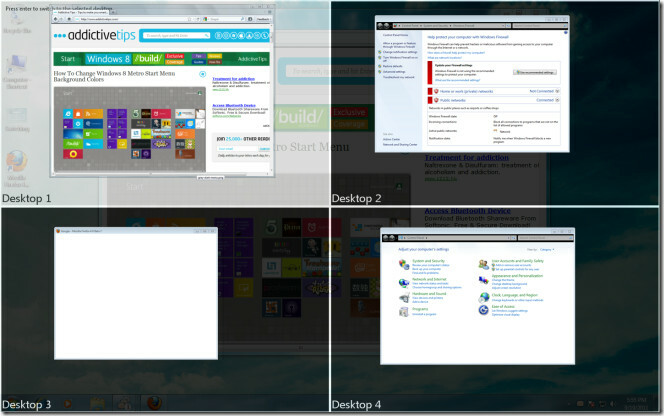
Pomoću izbornika programske trake možete prebaciti virtualne radne površine, pogledati preklopnik na radnoj površini, omogućiti podršku internetskim tipkama i pregledati / sakriti aktivne prozore (mogućnost oporavka sustava Windows).
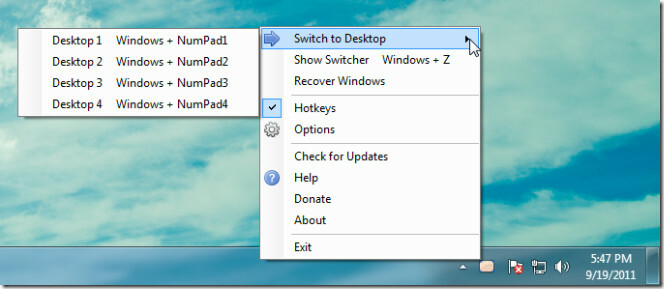
Da biste konfigurirali napredne postavke, prijeđite na opcije Finestra Virtual Desktops preko izbornika programske trake. Općenito kartica omogućuje pregled indikatora pri prebacivanju virtualnih radnih površina, omogućavanje ili onemogućavanje ikone programske trake, automatsko premještanje novih prozora na njihovu odgovarajuću radnu površinu i gledanje na zaslon. Kartica Stolovi može se koristiti za dodavanje i preimenovanje virtualnih radnih površina. Za dodavanje nove radne površine samo upišite naziv virtualne radne površine u tekstni okvir i pritisnite Unesi. Također možete promijeniti boju pozadine pregleda i veličine indikatora radnog prostora u prozoru iz Izgled kartica. Na kartici Hotkeys možete postaviti prilagođene internetske tipke za izvršavanje zadataka kao što su prebacivanje i pregled virtualnih radnih površina. Isto tako, kartice Monitori i pravila programa pružaju mogućnosti konfiguriranja više monitora i upravljanja ponašanjem aplikacija (npr. Skrivanje određenih aplikacija prije nego što ih minimizirate).
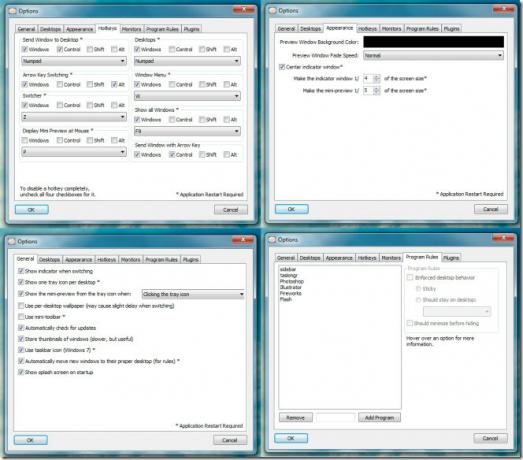
Finestra Virtual Desktop je zgodan program za virtualnu radnu površinu koji vam može dodati pogodnost što vam omogućuje pojednostavljenje vašeg radnog tijeka odgovarajućim organiziranjem u virtualnim radnim prostorima. Radi na Windows XP, Windows Vista i Windows 7.
Preuzmite Finestra Virtual Desktop
traži
Najnoviji Postovi
Sticky7Notes Omogućuje vam pretraživanje i upravljanje Windows bazom podataka ljepljivih bilješki
Za ljude koji često zaboravljaju svoj ToDo dan ili žele podsjetiti ...
Retroaktivno promijenite veličinu dva prorezana prozora Windows jedna pored druge u sustavu Windows 10
Značajka ukidanja prozora u sustavu Windows 10 znatno je poboljšana...
MultiCopy: Kopirajte više dijelova teksta i zalijepite uzastopno [Firefox]
Kopiranje više dijelova teksta može predstavljati veliku smetnju, p...



![MultiCopy: Kopirajte više dijelova teksta i zalijepite uzastopno [Firefox]](/f/e12bce365deac0080d80bc217bbdead6.jpg?width=680&height=100)